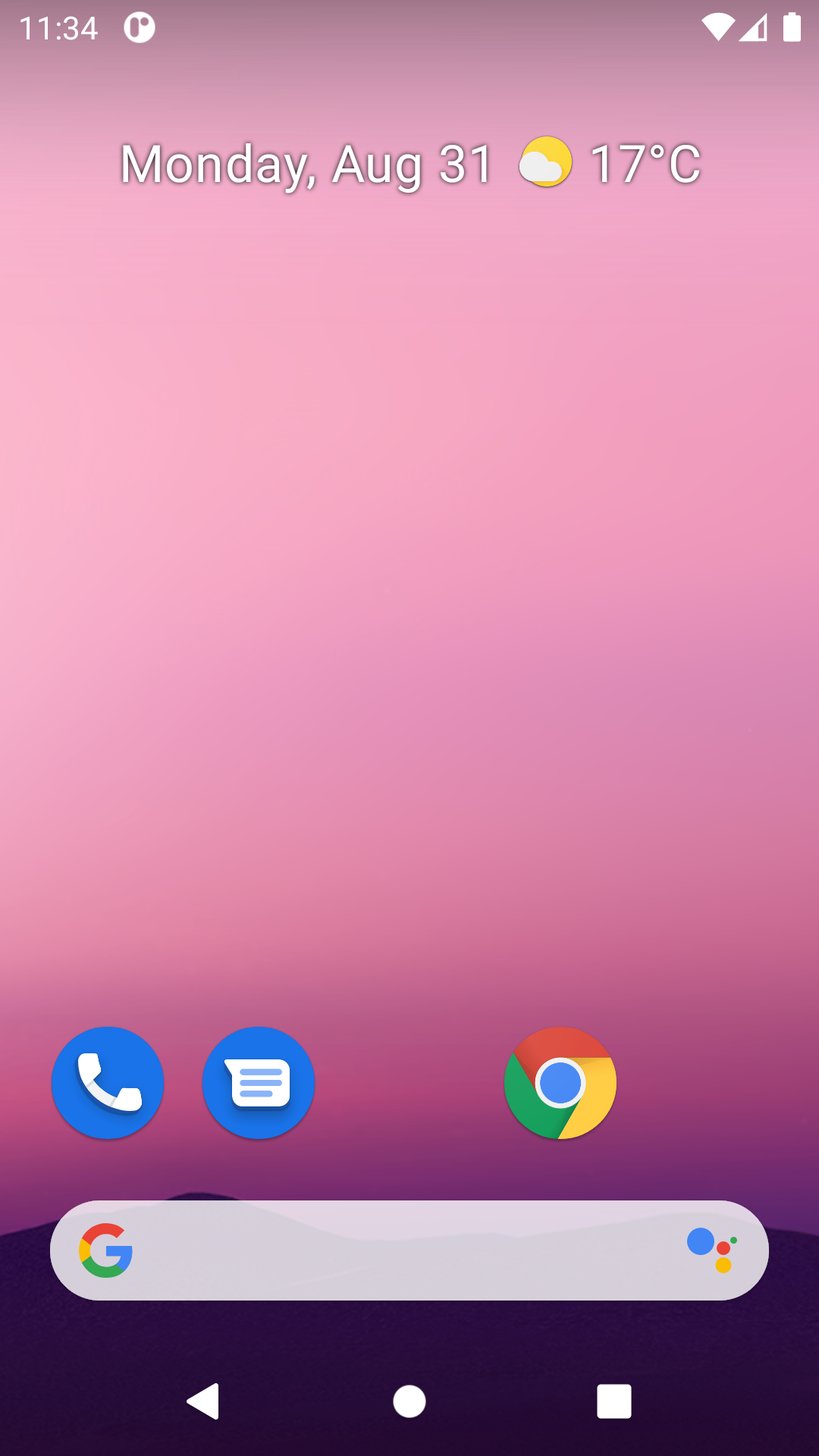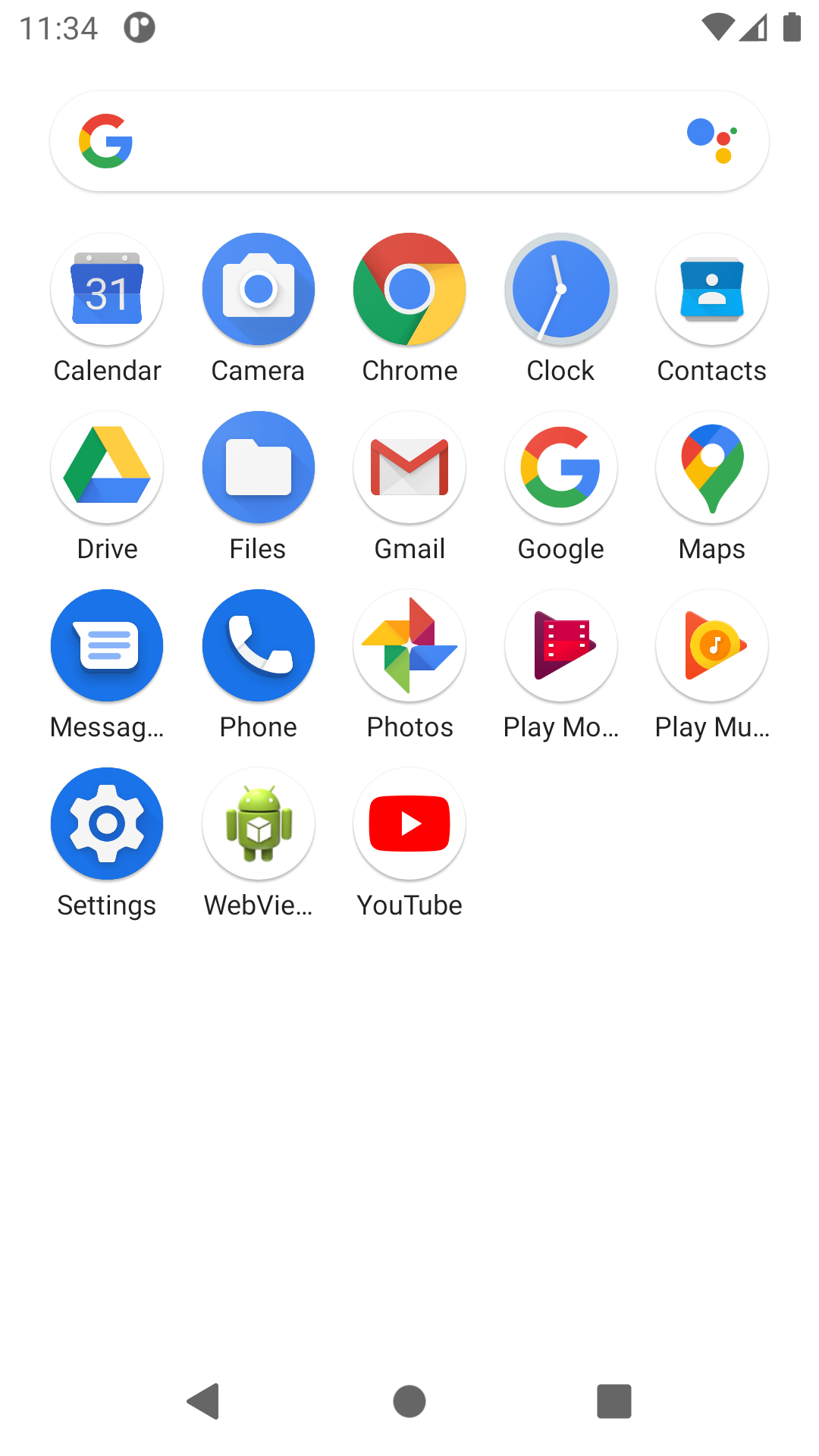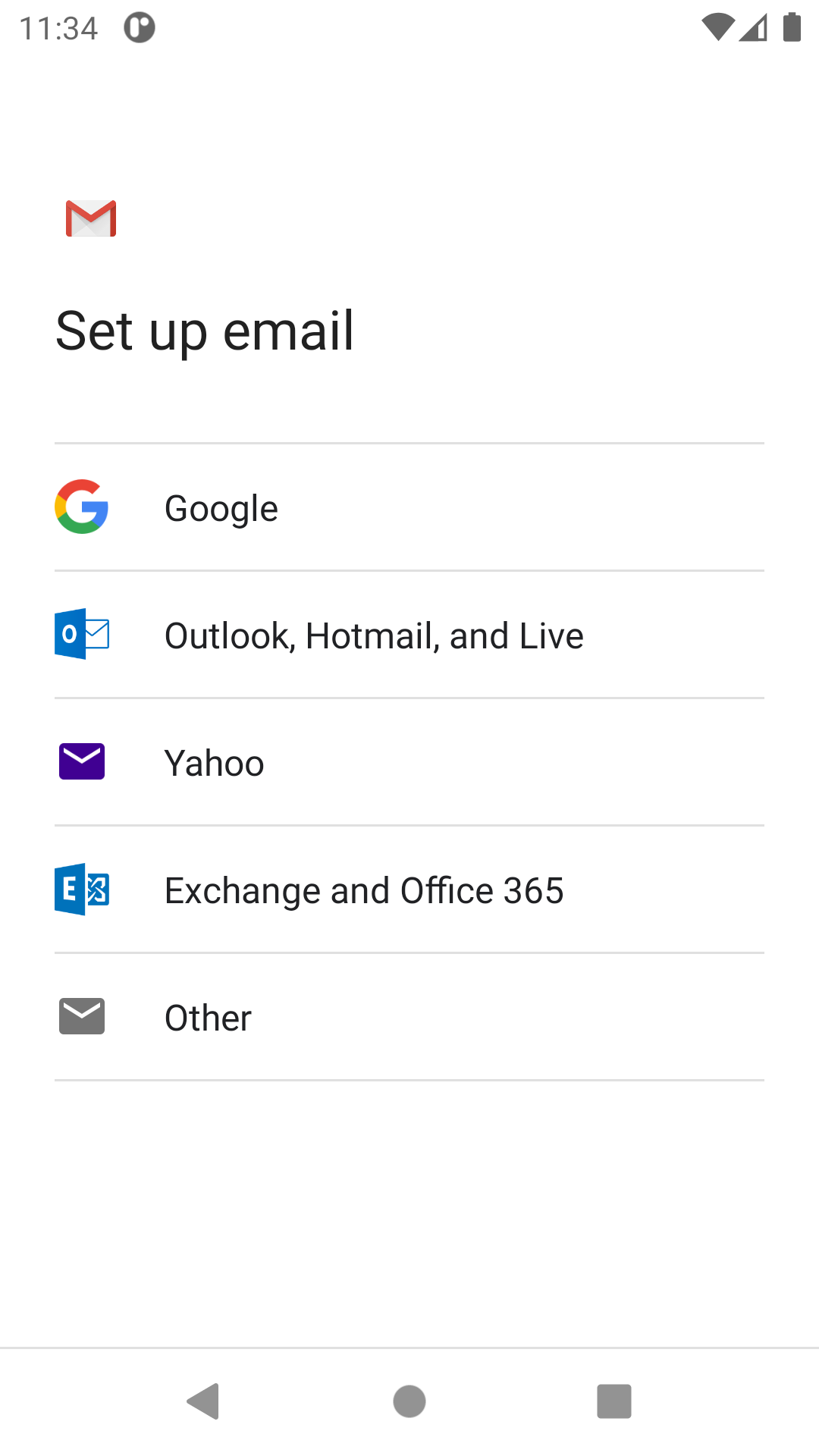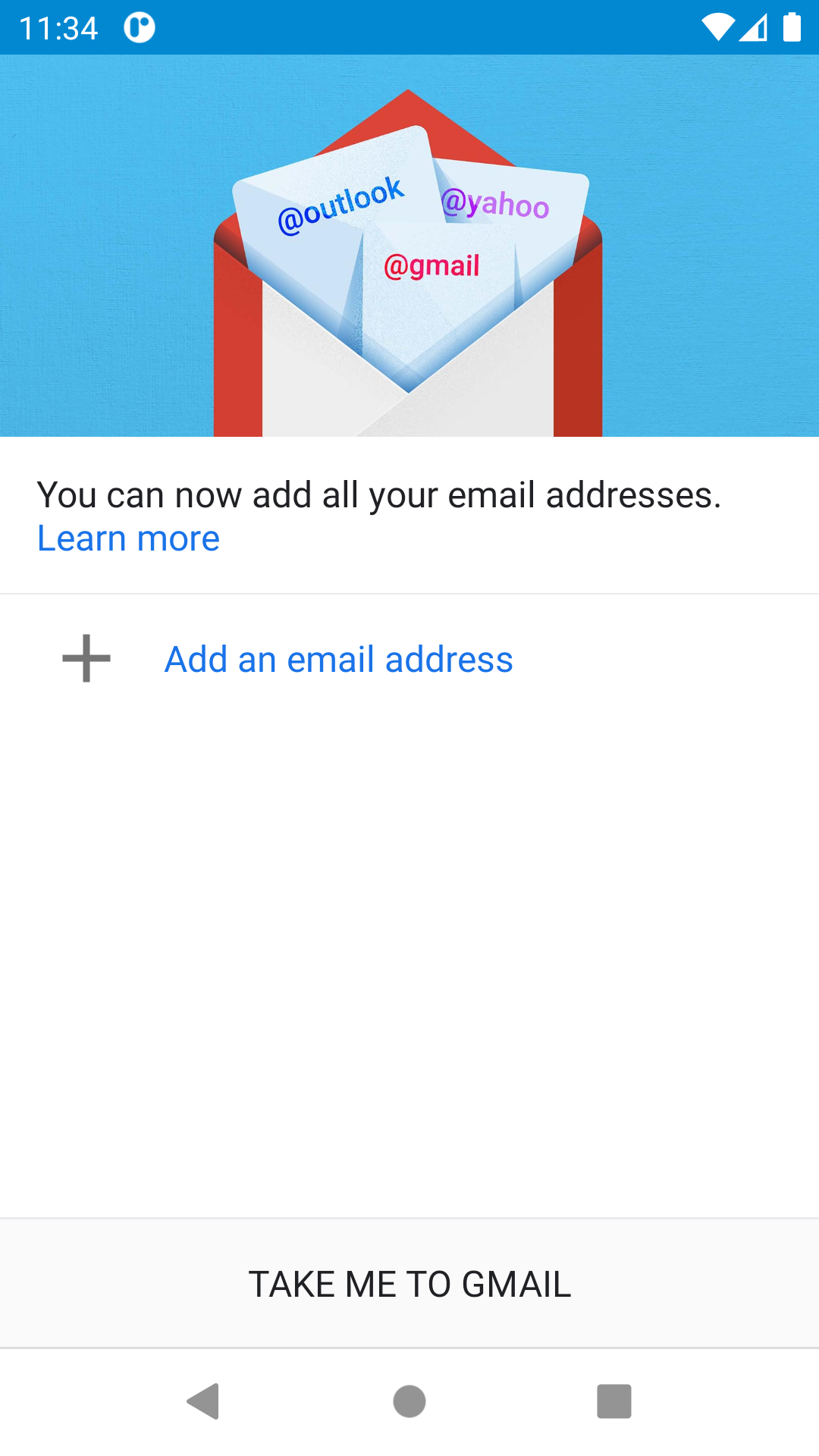Prérequis
Avant d'installer la machine virtuelle en elle-même, il est nécessaire de mettre en place un certain nombre de variables d'environnement et installer le sdkmanager.
Vous trouverez ci-dessous les actions à effectuer en fonction de votre distribution (actions génériques, commandes correspondantes pour certaines distributions).
Linux générique
- Installer Java 8, plus précisément openjdk-8 (cf. https://doc.ubuntu-fr.org/java)
- Télécharger les outils en ligne de commande : https://developer.android.com/studio#command-tools
- Décompresser son contenu dans
/opt/android-sdksudo mkdir -p /opt/android-sdk
- Mettre les variables d'environnement en place (cf. https://doc.ubuntu-fr.org/variables_d_environnement#variables_d_environnement_persistantes) :
ANDROID_SDK_ROOT=/opt/android-sdk- ajouter à
PATH :/opt/android-sdk/emulator/opt/android-sdk/platform-tools/opt/android-sdk/tools/bin
- Donner les droits au dossier pour le groupe
android-sdkgroupadd android-sdkgpasswd -a $USER android-sdksetfacl -R -m g:android-sdk:rwx /opt/android-sdksetfacl -d -m g:android-sdk:rwX /opt/android-sdkchown :android-sdk /opt/android-sdk -Rchmod u+w /opt/android-sdk
- ⚠️ vous devez vous relogguez ou exécuter
newgrp android-sdk Installer tools : sdkmanager --sdk_root=/opt/android-sdk "tools"
Désormais vous avez tout le nécessaire pour utiliser les outils en ligne de commande afin de gérer votre environnement.
Instructions spécifiques
Retrouvez ici les lignes de commandes correspondant aux étapes décrites dans le chapitre ci-dessus.
Ubuntu
| Bloc de code |
|---|
|
$ cd ~
$ wget https://dl.google.com/android/repository/commandlinetools-linux-6609375_latest.zip
$ sudo mkdir -p /opt/android-sdk
$ sudo unzip ~/commandlinetools-linux-6609375_latest.zip -d /opt/android-sdk
$ groupadd android-sdk
$ gpasswd -a $USER android-sdk
$ setfacl -R -m g:android-sdk:rwx /opt/android-sdk
$ setfacl -d -m g:android-sdk:rwX /opt/android-sdk
$ chown :android-sdk /opt/android-sdk -R
$ chmod u+w /opt/android-sdk
$ newgrp android-sdk
$ sdkmanager --sdk_root=/opt/android-sdk "tools" |
Arch Linux
cf. https://wiki.archlinux.org/index.php/Android#SDK_packages et https://wiki.archlinux.org/index.php/Android#Making_/opt/android-sdk_group-writeable
| Bloc de code |
|---|
|
$ yay -S android-sdk
$ groupadd android-sdk
$ gpasswd -a $USER android-sdk
$ setfacl -R -m g:android-sdk:rwx /opt/android-sdk
$ setfacl -d -m g:android-sdk:rwX /opt/android-sdk
$ chown :android-sdk /opt/android-sdk -R
$ chmod u+w /opt/android-sdk
$ newgrp android-sdk
$ sdkmanager --sdk_root=/opt/android-sdk "tools" |
Android Virtual Device
Gérer les SDK et outils
Quelques commandes utiles de sdkmanager :
| Bloc de code |
|---|
|
$ sdkmanager --list
$ sdkmanager --update |
Avant de continuer assurez-vous d'avoir tous les prérequis en place :
- vérifier le PATH pour l'accès aux commandes
| Bloc de code |
|---|
|
$ echo $PATH
…:/opt/android-sdk/emulator:/opt/android-sdk/platform-tools:/opt/android-sdk/tools/bin:/opt/android-sdk/emulator |
- vérifier ANDROID_SDK_ROOT
| Bloc de code |
|---|
|
$ echo $ANDROID_SDK_ROOT
/opt/android-sdk |
- vérifier les droits dans le dossier d'installation
| Bloc de code |
|---|
|
$ ll -g $ANDROID_SDK_ROOT
Permissions Size User Group Date Modified Name
drwxrwxr-x@ - user android-sdk 14 Sep 13:13 emulator
drwxrwxr-x@ - user android-sdk 14 Sep 13:19 licenses
drwxrwxr-x@ - user android-sdk 14 Sep 13:11 patcher
drwxrwxr-x@ - user android-sdk 14 Sep 13:13 platform-tools
drwxrwxr-x@ - user android-sdk 14 Sep 13:19 system-images
drwxrwxr-x@ - user android-sdk 14 Sep 13:15 tools |
- vérifier ce qui est installé
| Bloc de code |
|---|
|
$ sdkmanager --list
Installed packages:=====================] 100% Computing updates...
Path | Version | Description | Location
------- | ------- | ------- | -------
emulator | 30.0.26 | Android Emulator | emulator/
patcher;v4 | 1 | SDK Patch Applier v4 | patcher/v4/
platform-tools | 30.0.4 | Android SDK Platform-Tools | platform-tools/ |
Gérer les AVDs
Avant de créer un AVD (Android Virtual Device), il vous faut une image système installée sur votre environnement.
Ensuite vous pouvez créer un AVD selon un profil de hardware.
Si ce n'est pas le cas, installez les éléments nécessaires :
| Bloc de code |
|---|
|
$ sdkmanager "platform-tools" "emulator" "platforms;android-30" "system-images;android-30;google_apis;x86_64"
|
Enfin, vous pouvez créer un AVD suivant l'image souhaitée :
| Bloc de code |
|---|
|
$ avdmanager create avd -n avd-android30-pixel -k "system-images;android-30;google_apis;x86_64" --device "pixel" |
Ensuite vous pouvez démarrer votre AVD à partir de la ligne de commande :
| Bloc de code |
|---|
|
$ emulator -avd avd-android30-pixel |
Astuces
Clavier physique
Pour utiliser le clavier physique de votre ordinateur dans l'émulateur, modifier la valeur de la variable hw.keyboard dans le fichier ~/.android/avd/avd-android30-pixel.avd/config.ini
| Bloc de code |
|---|
|
hw.keyboard = yes |
Manipuler l'émulateur
On peut envoyer des commandes à l'émulateur pour simuler des activités particulières : recevoir un sms, modifier la position du gps, la puissance du gsm, etc.
La liste des actions possibles est disponible ici : https://developer.android.com/studio/run/emulator-console
| Bloc de code |
|---|
|
telnet localhost 5554
Trying ::1...
Connected to localhost.
Escape character is '^]'.
Android Console: Authentication required
Android Console: type 'auth <auth_token>' to authenticate
Android Console: you can find your <auth_token> in
'/home/user/.emulator_console_auth_token'
OK
auth FEHdxl/bQ4B24S2l
Android Console: type 'help' for a list of commands
OK
sms send 4085555555 hi there
OK |
Ouvrir un root shell
Créez une console root shell sur le terminal actuel. Elle diffère de la commande shell adb des manières suivantes :
- Elle crée un shell racine qui vous permet de modifier de nombreuses parties du système.
- Elle fonctionne même si le démon adb dans le système émulé est défectueux.
- En appuyant sur Ctrl+C (⌘C), l'émulateur s'arrête à la place du shell.
cf. https://developer.android.com/studio/run/emulator-commandline#advanced
Screenshots
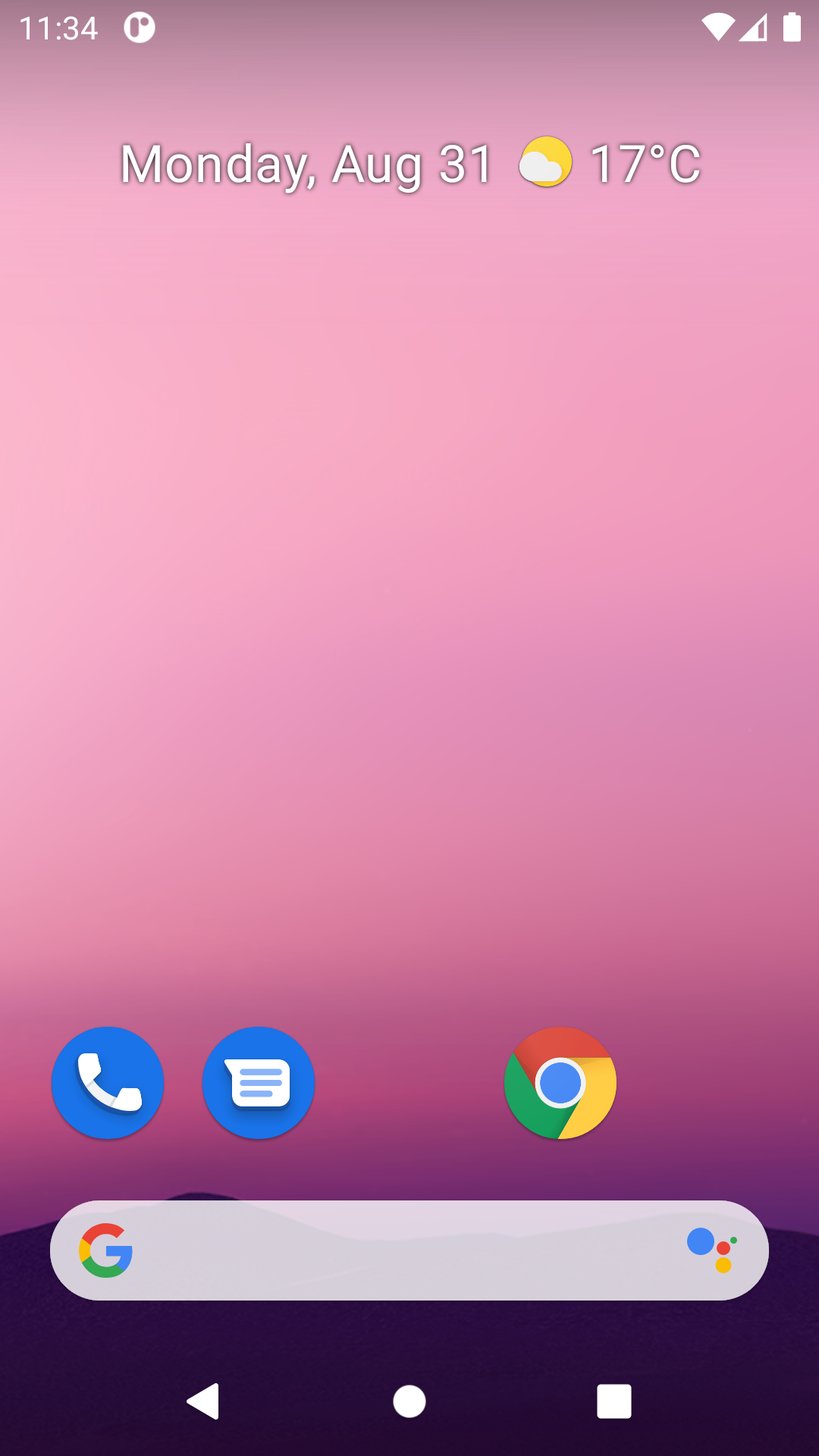
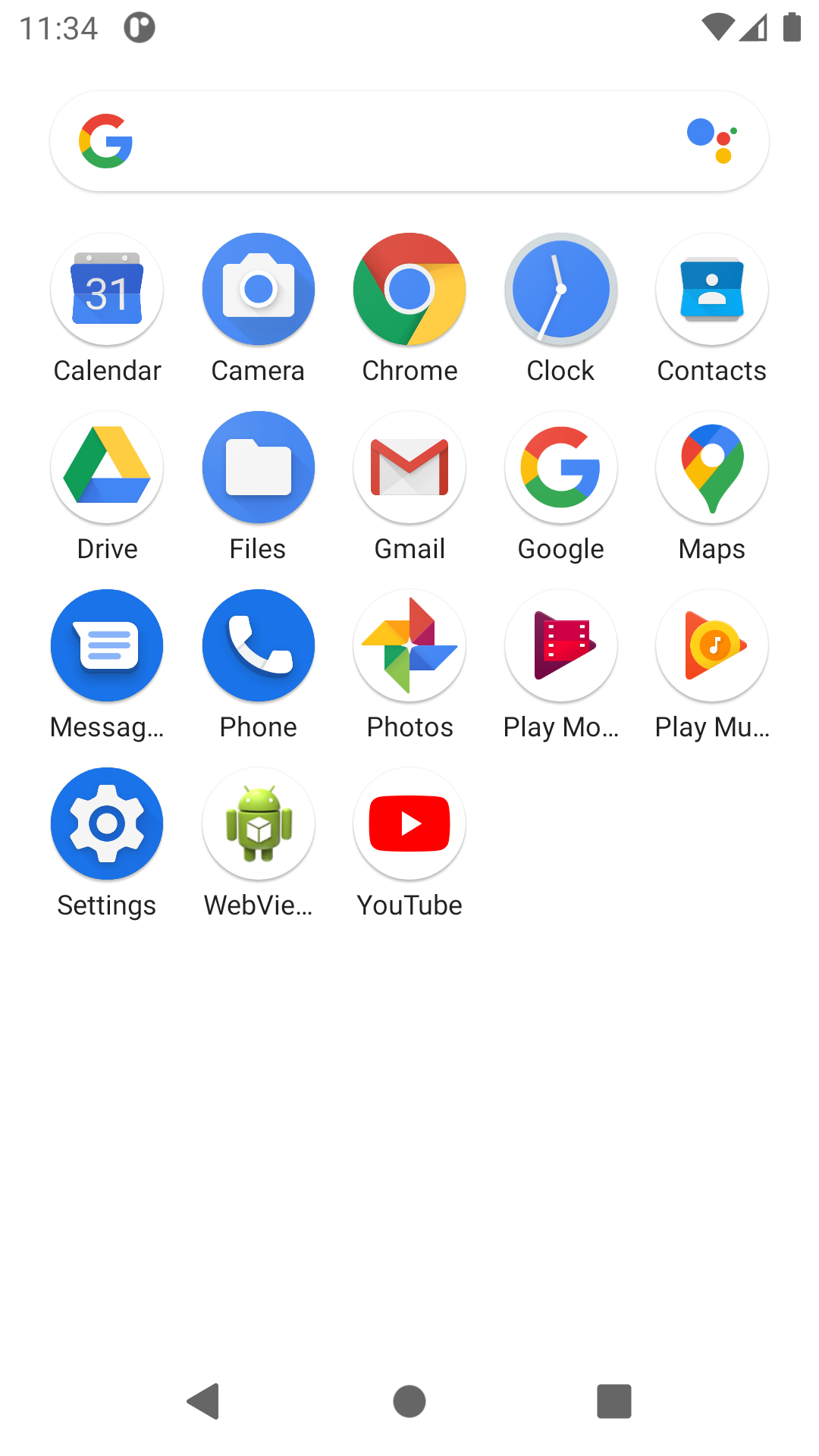
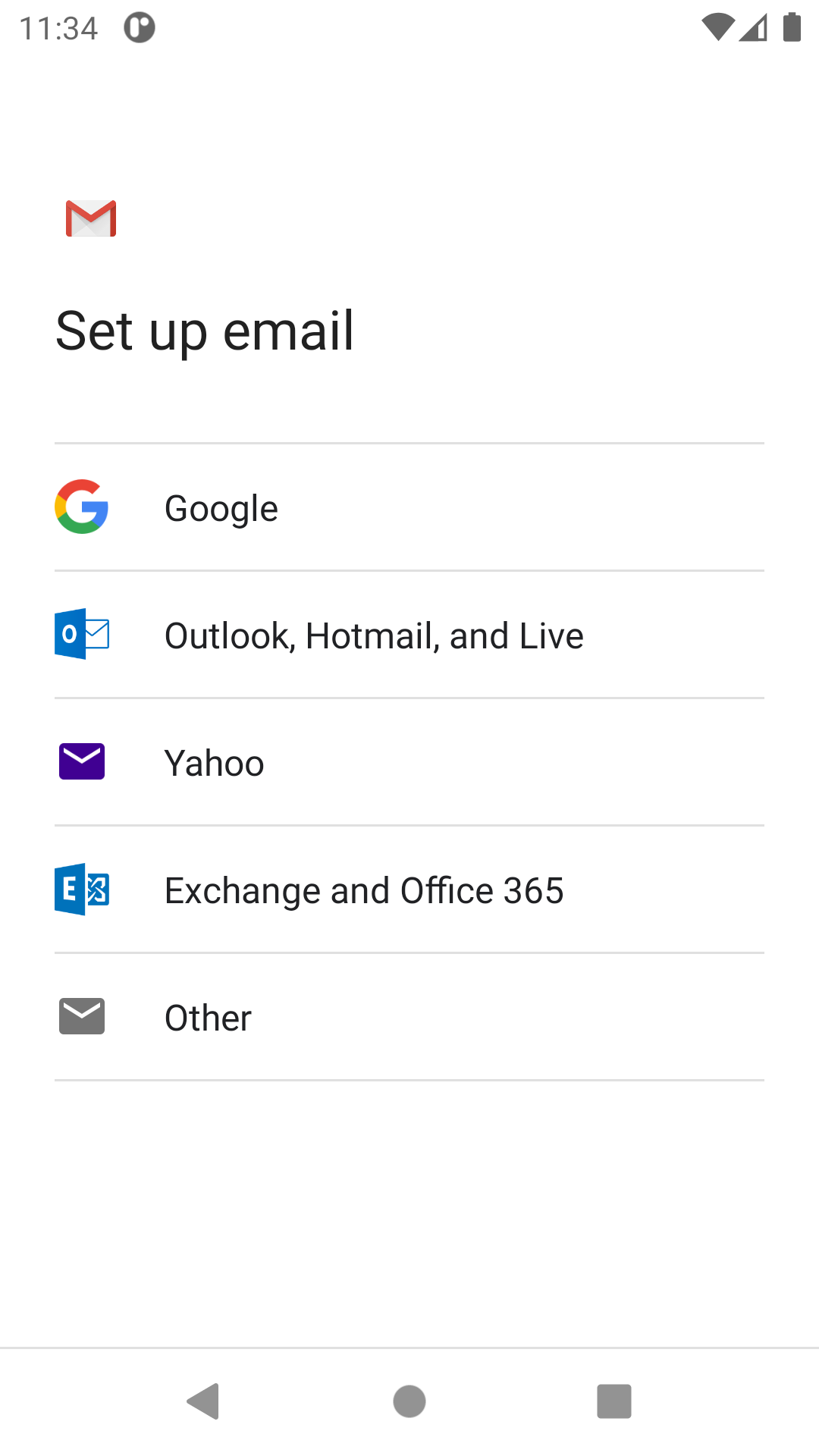
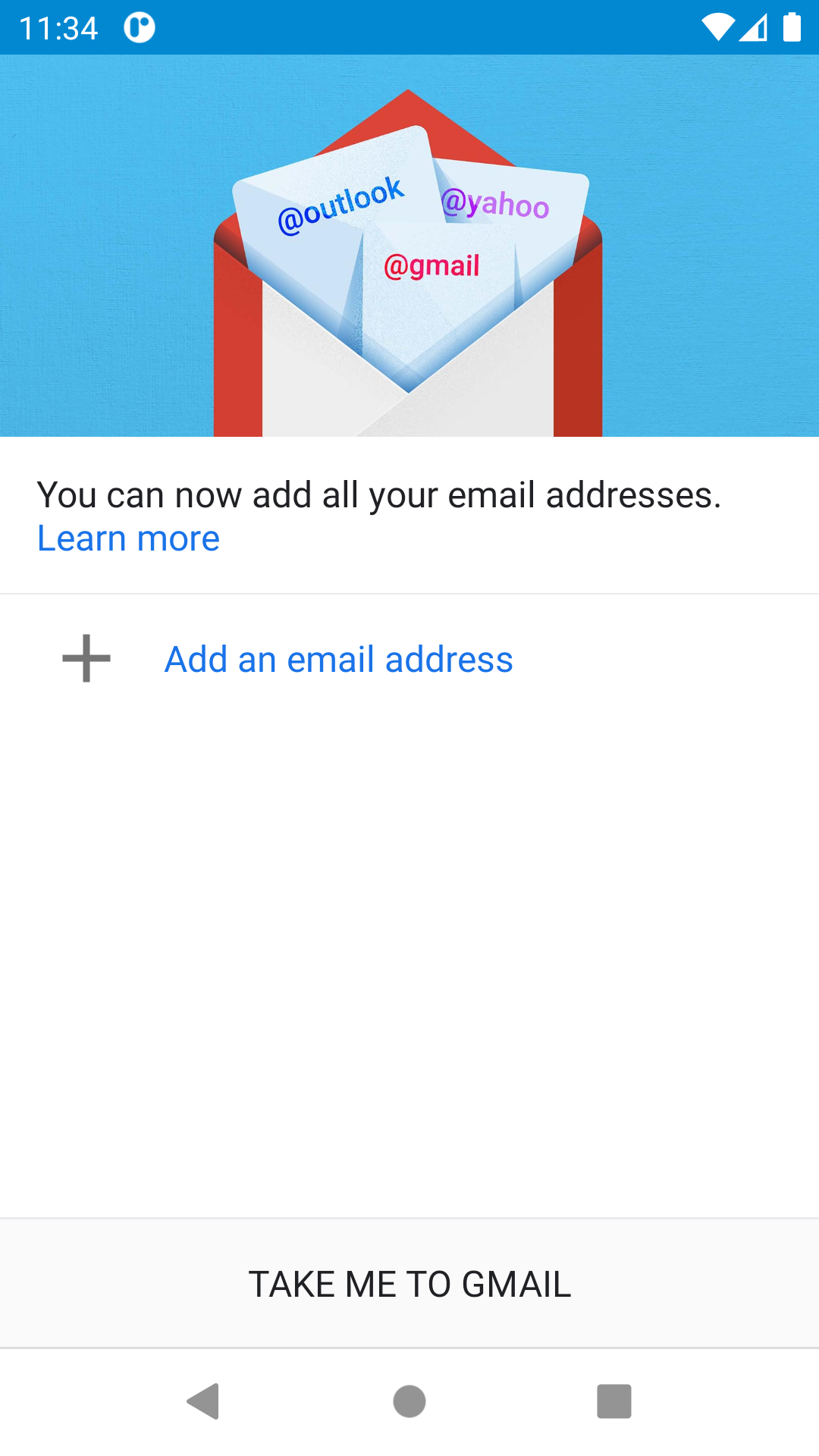
Problèmes connus
Erreur sdkmanager "Could not create settings"
Quelle que soit la commande de `sdkmanager`, on obtient cette réponse :
| Bloc de code |
|---|
|
$ sdkmanager --list
Warning: Could not create settings
java.lang.IllegalArgumentException
at com.android.sdklib.tool.sdkmanager.SdkManagerCliSettings.<init>(SdkManagerCliSettings.java:428)
at com.android.sdklib.tool.sdkmanager.SdkManagerCliSettings.createSettings(SdkManagerCliSettings.java:152)
at com.android.sdklib.tool.sdkmanager.SdkManagerCliSettings.createSettings(SdkManagerCliSettings.java:134)
at com.android.sdklib.tool.sdkmanager.SdkManagerCli.main(SdkManagerCli.java:57)
at com.android.sdklib.tool.sdkmanager.SdkManagerCli.main(SdkManagerCli.java:48) |
| Info |
|---|
|
Il faut aider l'application java à trouver le root sdk : | Bloc de code |
|---|
$ sdkmanager --sdk_root=/opt/android-sdk --list |
|
Erreur "Warning: Failed to read or create install properties file."
Impossible d'écrire dans le répertoire `/opt/android-sdk`.
| Info |
|---|
|
| Bloc de code |
|---|
$ sudo chmod g+w /opt/android-sdk |
|
Erreur emulator "PANIC: Broken AVD system path. Check your ANDROID_SDK_ROOT value [/opt/android-sdk]!"
cf. https://stackoverflow.com/questions/39645178/panic-broken-avd-system-path-check-your-android-sdk-root-value
Erreur emulator
Il y a deux binaires dans l'installation /opt/android-sdk/tools/emulator et /opt/android-sdk/emulator/emulator. C'est un peu obscur.
Moins de problèmes ont été rencontré avec la version installée dans /opt/android-sdk/emulator (cf. sdkmanager --list). Pour autant selon la variable $PATH, c'est l'autre binaire qui sera utilisé (cf. which emulator)
Références
https://medium.com/michael-wallace/how-to-install-android-sdk-and-setup-avd-emulator-without-android-studio-aeb55c014264